 UV合并报表安装调试及操作手册.docx
UV合并报表安装调试及操作手册.docx
- 文档编号:7497429
- 上传时间:2023-01-24
- 格式:DOCX
- 页数:26
- 大小:3.16MB
UV合并报表安装调试及操作手册.docx
《UV合并报表安装调试及操作手册.docx》由会员分享,可在线阅读,更多相关《UV合并报表安装调试及操作手册.docx(26页珍藏版)》请在冰豆网上搜索。
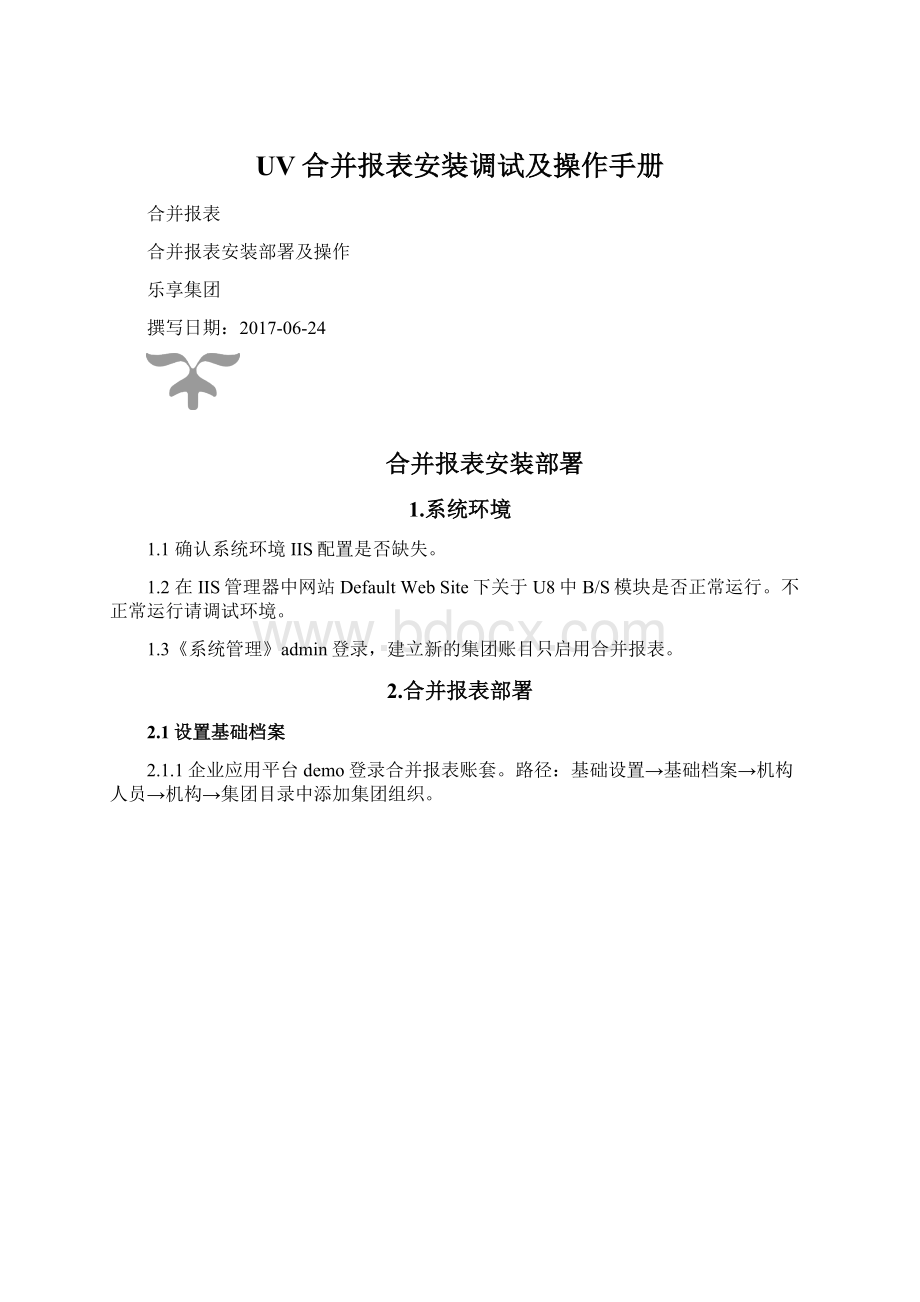
UV合并报表安装调试及操作手册
合并报表
合并报表安装部署及操作
乐享集团
撰写日期:
2017-06-24
合并报表安装部署
1.系统环境
1.1确认系统环境IIS配置是否缺失。
1.2在IIS管理器中网站DefaultWebSite下关于U8中B/S模块是否正常运行。
不正常运行请调试环境。
1.3《系统管理》admin登录,建立新的集团账目只启用合并报表。
2.合并报表部署
2.1设置基础档案
2.1.1企业应用平台demo登录合并报表账套。
路径:
基础设置→基础档案→机构人员→机构→集团目录中添加集团组织。
2.1.2操作:
点击增加→企业编码(4位)→企业简称→企业全称→应用服务器名称(电脑名称)→用户名、口令(demo账套主管)→读取(选相应的账套源和账套号)。
2.2集团树设置
2.2.1“企业信息门户”demo登录合并报表账套。
路径:
集团应用→合并报表→集团树
2.2.1操作:
设置集团树,先设置主,点击保存,设置节点,点击保存。
选择应用
注意:
如果保存不上调试调试IE兼容性然后在点击保存
2.3设置私有数据库
2.3.1路径:
集团应用→合并报表→资源→私有数据库管理
2.3.2操作:
点击《增加》按钮,填写数据库编码→填写计算机名(可以是127.0.0.1)→填写数据库名(根据实际情况定义)→数据库用户名、密码(sa,sa密码)→描述(选填)
2.3.3填写完后点击链接测试(有数据库提示连接成功,再次输入SA密码点击保存。
)
提示:
“该数据库不存在请创建”点击《确定》
2.3.4再次输入SA密码,点击《创建数据库》
2.3.5再次输入SA密码,点击《连接测试》提示“测试连接成功”点击确定
2.3.6再次输入SA密码,点击《保存》提示:
“增加私有数据库参数成功!
如果您是连接的现有数据库,请保证私有库与账套库一致。
”点击《确定》(私有数据库建立完毕,请按顺序操作)。
2.4.增加分析公司管理
2.4.1路径:
集团应用→合并报表→资源→分析公司管理
2.4.2操作:
点击《增加》
选择《分析公司》→选择《数据库》(注意:
一定与账套号匹配)→点击《保存》完成添加。
点击《返回》→选择“启用”完成分析公司管理(启用等待时间较长至删除列消失,启用成功)
2.5.样表模板管理
2.5.1路径:
集团应用→合并报表→样表→样表模板管理
2.5.2操作:
进入样表模板管理点击《增加》按钮。
填写模板名称,点击《保存》按钮,点击《返回》按钮
点击《编辑样表模板》
选择《打开》菜单,选择模板样式(估计实际应用情况更改样式)
2.6样表列表
2.6.1路径:
集团应用→合并报表→样表→样表列表
2.6.2操作:
填写相应的基础信息,点击保存,点击返回
点击编辑页面进入编辑状态
点击《打开》按钮,选择设置的模板,点击保存。
2.7取数参数定义
2.7.1路径:
集团应用→合并报表→函数定义→取数参数定义
2.7.2操作:
点击《取数参数定义》
点击《参照》,填写相应信息应用服务器:
127.0.0.1、数据源名称:
(default)@017账套号:
017、账套日期:
起帐日期。
点击《保存》点击《返回》
取数定义设置完
2.8取数公式定义
2.8.1路径:
集团应用→合并报表→函数定义→取数公式定义
2.8.2操作;点击《取数公式定义》
填写相应公式。
点击保存即可
《取数函数存为模板》
依次设置其它账套公式
进入界面后选择《套取取数函数模板》公式自动取过来
合并报表操作
填报到合并,相关报表查询(合并查询、工作定稿查询、汇总等)
1.填报
1.1上报数据
1.1.1路径:
集团应用→合并报表→填报→上报
1.1.2操作:
点击《上报》按钮
选择《增加填报》
填写相应取数参数和说明→点击《取数》按钮
点击页签查看数据是否取数/是否正确,如果没有问题点击《保存》按钮,再点击《执行上报》,完成上报动作
1.2取消上报
1.2.1路径:
集团应用→合并报表→填报→上报
1.2.2操作:
点击《样表名》,进入下级菜单
点击《申请取消上报》
出现《申请取消上报》变成《锁定》后前往《填报管理》
1.3填报管理
1.3.1路径:
集团应用→合并报表→填报管理→个别报表及附表的填报情况
1.3.2操作:
有三类管理:
属于哪类选择那类(个别报表状态管理、调整表状态管理、合并报表状态管理)
选择《个别报表状态管理》
选择上报月份点击《查询》,选择列表中要取消的填报公司,点击《取消上报》
《取消上报》出现《强制上报》后点击《填报公司》
此处有《填报修改》和《删除》,不要此上报直接删除即可,若需要修改点击填报修改,修改后《强制上报》。
2.合并
2.1合并分类
2.1.1路径:
集团应用→合并报表→合并→合并分类
2.1.2操作:
选择样表名称、选择集团树(多集团树)、查看分类
查看信息确认后点击《增加分类》
合并母公司(点击参照)、定义分类名称、填写相应说明。
点击左上角我的桌面下方《保存》按钮。
增加合并会计期间:
点击《定义合并名称》进入下一级菜单
点击《增加》按钮进入下一级菜单
选择《会计期间》,点击《保存》增加会计期间。
2.2生成合并报表
2.2.1路径:
集团应用→合并报表→合并→生成合并报表
2.2.2操作:
选择相应样表和集团树、合并名称和会计期间、选择报表汇总类型、查看当前合并范围。
点击《确认》按钮。
2.3合并报表查询
2.3.1路径:
集团应用→合并报表→合并→合并报表查询
2.3.2操作:
选择相应参数、选择合并报表表名。
点击《确认》按钮。
2.4工作底稿查询
2.4.1路径:
集团应用→合并报表→合并→工作底稿查询
2.4.2操作:
选择相应参数、选择表页。
点击《确定》按钮。
- 配套讲稿:
如PPT文件的首页显示word图标,表示该PPT已包含配套word讲稿。双击word图标可打开word文档。
- 特殊限制:
部分文档作品中含有的国旗、国徽等图片,仅作为作品整体效果示例展示,禁止商用。设计者仅对作品中独创性部分享有著作权。
- 关 键 词:
- UV 合并 报表 安装 调试 操作手册
 冰豆网所有资源均是用户自行上传分享,仅供网友学习交流,未经上传用户书面授权,请勿作他用。
冰豆网所有资源均是用户自行上传分享,仅供网友学习交流,未经上传用户书面授权,请勿作他用。


 铝散热器项目年度预算报告.docx
铝散热器项目年度预算报告.docx
